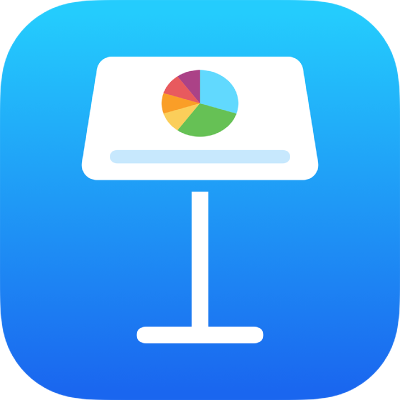
Créer votre première présentation dans Keynote sur iPhone
Pour créer une présentation Keynote, vous devez d’abord choisir un thème ou saisir du contenu dans une structure à l’aide du thème par défaut. Un thème est une collection de dispositions de diapositive prédéfinies que vous pouvez utiliser comme point de départ. Chaque disposition de diapositive inclut des images et textes de paramètre fictif formatés en tant que titres et corps de texte. Pour ajouter votre propre contenu, remplacez le contenu du paramètre fictif par le vôtre.
Créer une présentation à partir d’un thème
Ouvrez Keynote, puis dans le gestionnaire de présentations, touchez
 en haut de l’écran, puis sélectionnez « Choisir un thème » pour ouvrir la liste de thèmes (affichée ci-dessous).
en haut de l’écran, puis sélectionnez « Choisir un thème » pour ouvrir la liste de thèmes (affichée ci-dessous).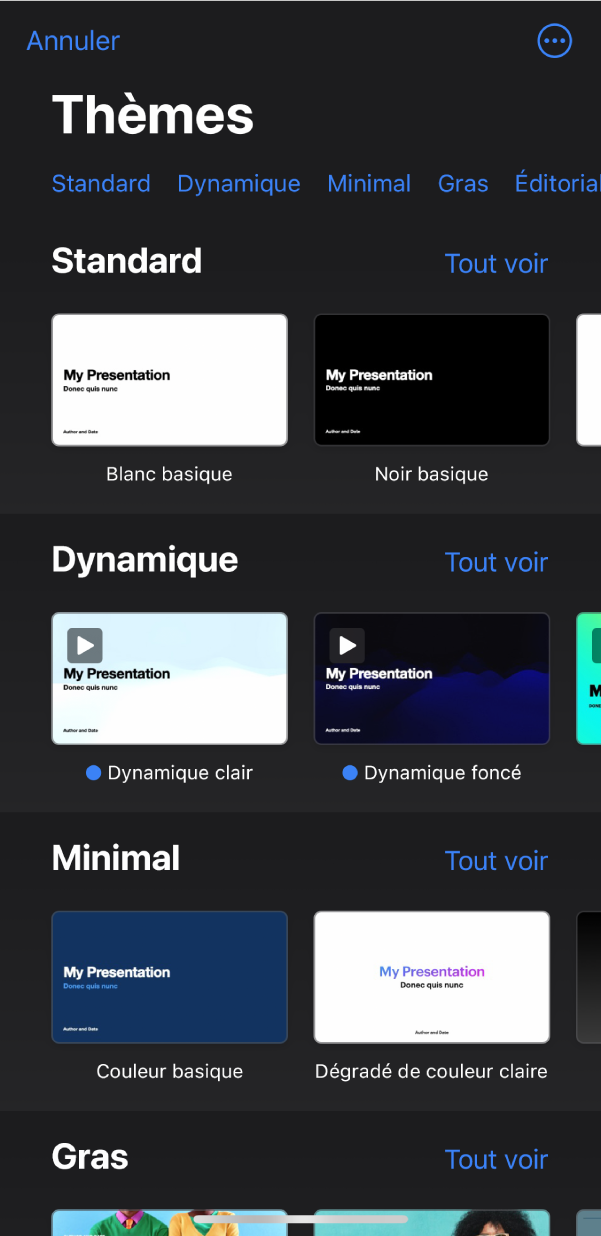
Remarque : si vous souhaitez pouvoir mettre en forme les données des tableaux et graphiques selon les conventions d’une autre langue, choisissez la langue avant de choisir un thème. Consultez la rubrique Mettre en forme une présentation dans une autre langue.
Dans la liste de thèmes, touchez les noms des catégories en haut de l’écran pour afficher différents thèmes, puis touchez un thème pour l’ouvrir.
vous devez sélectionner certains modèles ou ouvrir un document qui en utilise un pour les télécharger vers votre appareil. Si votre connexion est lente ou si vous êtes hors ligne durant le téléchargement, la résolution des paramètres fictifs d’images et des arrière-plans des diapositives de la présentation peut être moins élevée. La résolution redevient plus élevée lorsque vous vous reconnectez ou à la fin du téléchargement du thème.
Pour utiliser une autre disposition de diapositive pour la première diapositive, touchez cette dernière dans le navigateur de diapositives à gauche, touchez
 , touchez Disposition, puis touchez une disposition.
, touchez Disposition, puis touchez une disposition.Chaque disposition de diapositive propose son propre agencement de texte et d’images que vous pouvez utiliser comme point de départ pour votre contenu.
Touchez
 pour fermer le menu Disposition.
pour fermer le menu Disposition.Effectuez l’une des opérations suivantes pour créer votre présentation :
Pour ajouter une diapositive : Dans le navigateur de diapositives, touchez la nouvelle diapositive que vous voulez suivre, touchez
 , puis touchez une disposition. Si le navigateur de diapositives ne s’affiche pas, pincez l’écran pour effectuer un zoom arrière.
, puis touchez une disposition. Si le navigateur de diapositives ne s’affiche pas, pincez l’écran pour effectuer un zoom arrière.Pour ajouter du texte : Touchez deux fois le texte de paramètre fictif pour saisir le vôtre.
Pour ajouter une image : Touchez
 pour remplacer les paramètres fictifs d’images par vos propres images.
pour remplacer les paramètres fictifs d’images par vos propres images.
Pour lire la présentation, touchez
 , puis touchez une diapositive afin de passer à la suivante.
, puis touchez une diapositive afin de passer à la suivante.Pour terminer la présentation, pincez n’importe où sur l’écran. Pour connaître d’autres moyens d’afficher une présentation, consultez la rubrique Lire une présentation sur votre iPhone ou iPad.
Pour fermer la présentation, touchez
 dans le coin supérieur gauche de la fenêtre.
dans le coin supérieur gauche de la fenêtre.Votre présentation est enregistrée automatiquement pendant votre travail, pour que vous ne perdiez rien lorsque vous la fermez. Le fait de fermer la présentation ne quitte pas Keynote.
Vous pouvez renommer une présentation ou changer l’emplacement auquel elle est enregistrée à tout moment.
Créer une structure de présentation
Vous pouvez créer une structure de texte pour une nouvelle présentation depuis Structure dans Keynote. Le mode Structure affiche vos diapositives sous la forme d’une série hiérarchique de titres, de sous-titres, de points et de paramètres fictifs de média. Il vous permet d’ajouter et de modifier du texte, de placer des images et des vidéos, et de modifier le format des diapositives. Il est particulièrement utile pour créer une première ébauche, prendre des notes ou se concentrer sur la structure d’une nouvelle présentation.
Ouvrez Keynote, touchez
 dans le gestionnaire de présentations, puis sélectionnez « Commencer une structure » pour ouvrir une nouvelle présentation dans le mode Structure.
dans le gestionnaire de présentations, puis sélectionnez « Commencer une structure » pour ouvrir une nouvelle présentation dans le mode Structure.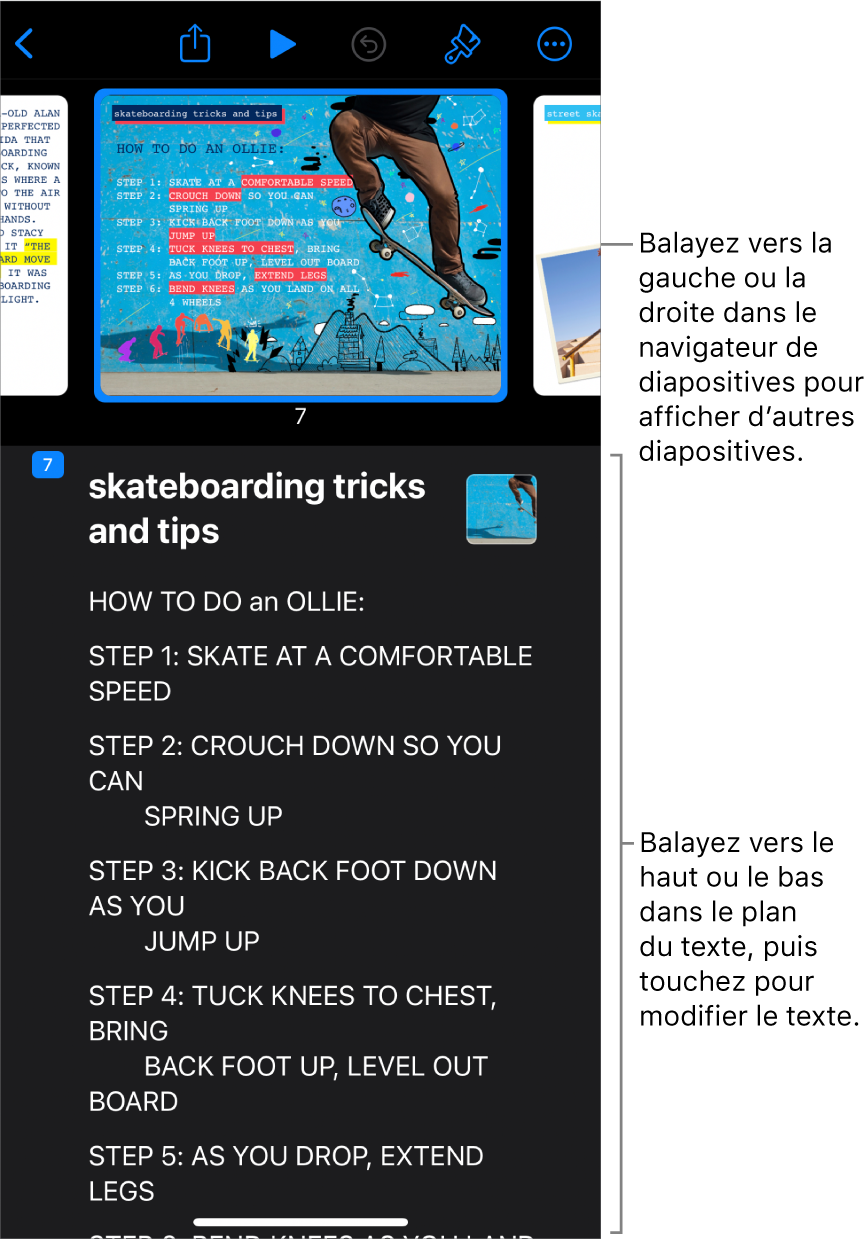
Effectuez l’une des opérations suivantes :
Pour ajouter une diapositive : Dans la structure de texte, touchez la diapositive après laquelle vous souhaitez ajouter une nouvelle diapositive, puis
 au-dessus du clavier.
au-dessus du clavier.Pour ajouter rapidement une diapositive lors de la saisie dans le dernier rang d’une diapositive, touchez deux fois Retour.
Pour supprimer une diapositive : Touchez le rang en haut de la diapositive à supprimer, touchez
 , puis touchez Supprimer.
, puis touchez Supprimer.Pour réorganiser les diapositives : Dans la structure de texte, touchez le rang en haut de la diapositive à déplacer, maintenez votre doigt sur
 jusqu’à ce que la diapositive se soulève, puis faites-la glisser vers un nouvel emplacement dans la structure de texte.
jusqu’à ce que la diapositive se soulève, puis faites-la glisser vers un nouvel emplacement dans la structure de texte.Pour utiliser une autre disposition de diapositive : Sélectionnez la diapositive à modifier, touchez
 , touchez Disposition, puis choisissez une disposition dans le menu. Touchez
, touchez Disposition, puis choisissez une disposition dans le menu. Touchez  pour fermer le menu.
pour fermer le menu.Pour ajouter du texte : Touchez un rang dans la structure de texte, puis saisissez du texte.
Pour ajouter une photo ou une vidéo à une diapositive avec un paramètre fictif de média : Si la diapositive ne comporte qu’un paramètre fictif, sélectionnez la diapositive, puis touchez
 . Si la diapositive comporte plusieurs paramètres fictifs, touchez
. Si la diapositive comporte plusieurs paramètres fictifs, touchez  et sélectionnez le paramètre fictif que vous souhaitez utiliser. Accédez à l’image ou la vidéo, puis touchez-la pour l’ajouter à la diapositive.
et sélectionnez le paramètre fictif que vous souhaitez utiliser. Accédez à l’image ou la vidéo, puis touchez-la pour l’ajouter à la diapositive.
Pour fermer la présentation, touchez
 dans le coin supérieur gauche de la fenêtre.
dans le coin supérieur gauche de la fenêtre.Votre présentation est enregistrée automatiquement pendant votre travail, pour que vous ne perdiez rien lorsque vous la fermez. Le fait de fermer la présentation ne quitte pas Keynote.
Pour en savoir plus sur le mode Structure, consultez la rubrique Afficher les diapositives sous forme de structures de texte.
Pour sortir du mode Structure sans fermer la présentation, touchez ![]() dans la barre d’outils, touchez « Options de présentation », puis sélectionnez « Afficher les diapos » ou « Mini panorama ».
dans la barre d’outils, touchez « Options de présentation », puis sélectionnez « Afficher les diapos » ou « Mini panorama ».